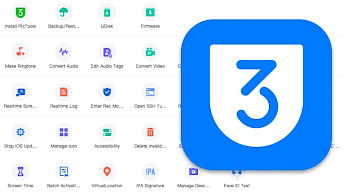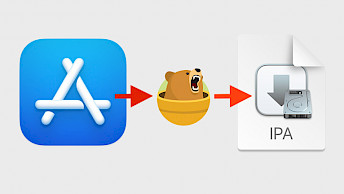Simforge : exécuter des applications iOS décryptées sur un simulateur iOS (Xcode)
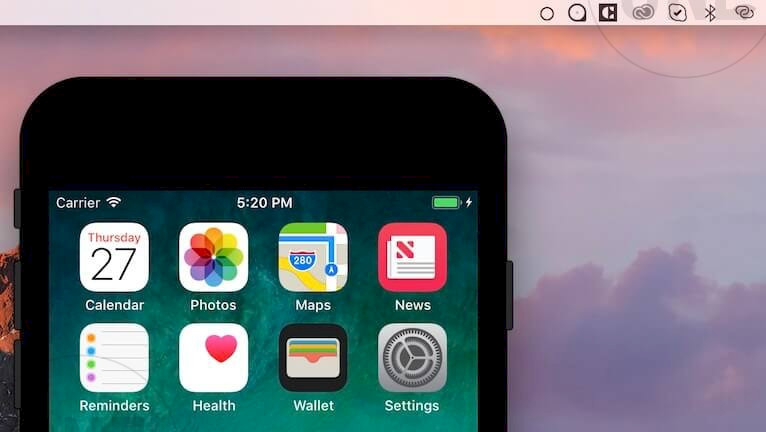
Simforge est un outil conçu pour exécuter des applications déchiffrées dans un simulateur iOS. Il vous permet de créer et de tester facilement des ajustements pour tous types d'applications. Cette application open source modifie les en-têtes binaires Mach-O afin d'indiquer la compatibilité du simulateur avec les binaires Mach-O iOS arm64. Utilisez-le pour exécuter des applications iOS (déchiffrées) sur des simulateurs iOS.
Qu'est-ce que Simforge ?
SimForge est un utilitaire puissant qui comble le fossé entre les applications iOS ARM64 et les simulateurs Apple Silicon. En modifiant intelligemment les en-têtes binaires Mach-O, il incite le simulateur à reconnaître les applications iOS et les bibliothèques dynamiques (dylibs) comme « compatibles avec le simulateur », quitte à contourner leurs signatures de code d'origine.
Cette solution de contournement intelligente permet aux développeurs d'exécuter et de tester de manière transparente des applications iOS (ou d'injecter des dylibs personnalisées) directement dans l'environnement du simulateur, éliminant ainsi le besoin d'un iPhone physique.
Pour les développeurs de modifications, c'est une véritable révolution. Au lieu de déployer des modifications à répétition sur un appareil réel, SimForge simplifie le processus en vous permettant d'expérimenter et d'itérer directement sur le simulateur. Qu'il s'agisse de personnalisations d'interface utilisateur, de modifications d'applications ou d'ajustements système, cet outil simplifie les étapes de configuration fastidieuses.
Simforge simplifie le développement de modifications iOS grâce à trois commandes clés adaptées aux workflows de simulation. La commande convert modifie les applications iOS ARM64 ou les bibliothèques dynamiques (dylibs) pour qu'elles s'exécutent sur les simulateurs Apple Silicon en ajustant leurs en-têtes Mach-O, bien que ce processus invalide leurs signatures de code d'origine.
Une fois convertie, la commande de lancement prend le relais, vous permettant de démarrer l'application directement dans le simulateur tout en injectant une bibliothèque dylib personnalisée utilisant l'identifiant de bundle de l'application. Pour les projets nécessitant des modifications de fichiers, makerw crée une superposition en lecture/écriture d'un répertoire, permettant ainsi de modifier des fichiers autrement restreints.
Ensemble, ces commandes éliminent le besoin d'appareils physiques : convertissez votre application, injectez des modifications à la volée et testez les modifications instantanément (comme avec simject ) — le tout dans l'environnement du simulateur Xcode.
Comment installer et utiliser Simforge sur macOS
Démarrer avec Simforge est plus simple qu'il n'y paraît, même s'il faut d'abord effectuer quelques préparatifs rapides. Commencez par installer Xcode depuis le Mac App Store, ce qui vous donne accès au simulateur iOS et aux principaux outils de développement. Ensuite, configurez Theos, le framework de référence pour la création de modifications iOS, afin de garantir que votre environnement est prêt à l'emploi. Enfin, téléchargez l'application Simforge sur votre Mac.
Ne vous inquiétez pas si cela vous semble nouveau ! La documentation de Simforge vous guide pas à pas, des problèmes d'installation aux configurations avancées, pour que vous puissiez passer de la configuration aux tests sur simulateur sans hésiter.
Voici ce que vous devrez faire pour exécuter Simforge sur votre Mac :
Prérequis :
- Xcode installé (avec les outils de ligne de commande).
- Theos configuré sur votre système (pour le développement de réglages).
- Un simulateur iOS configuré via Xcode.
Étape 1. Installez Simforge sur votre Mac
- Téléchargez simforge depuis la page officielle des versions du référentiel GitHub.
Étape 2. Décrypter l'application iOS
- Téléchargez une application décryptée depuis notre bibliothèque IPA ou faites-le vous-même en suivant notre guide Comment décrypter l'IPA .
Étape 3. Extraire l'IPA à l'aide de unzip
- Extrayez le bundle .app de l'IPA avec la commande unzip ou changez simplement le nom du fichier .IPA en .ZIP.
unzip /path/to/your-app-decrypted.ipa -d /path/to/destination/Étape 4. Convertir l'application pour le simulateur
- Utilisez simforge dans l'application terminal et convertissez le fichier .app pour une utilisation avec le simulateur iOS.
simforge convert /path/to/Payload/YourApp.appÉtape 5. Signature du code de l'application modifiée
- Après la conversion, l'application doit être re-signée. Vous pouvez simplement la signer ad hoc.
# Sign frameworks first codesign -f -s - /path/to/Payload/YourApp.app/Frameworks/* # Then sign the main app bundle codesign -f -s - /path/to/Payload/YourApp.appÉtape 6. Installer l'application iOS sur le simulateur
- Faites glisser et déposez le dossier YourApp.app dans votre simulateur pour l'installer, ou installez-le via la ligne de commande.
# List available simulators xcrun simctl list devices # Install the app (replace UUID with your simulator's identifier) xcrun simctl install "SIMULATOR_UUID" /path/to/Payload/YourApp.appÉtape 7. Lancement avec injection Dylib (facultatif)
- Vous pouvez également lancer une application installée avec l'injection dylib.
simforge launch --bundleid com.example.app --dylib /path/to/tweak.dylibFAQ
simforge est un outil en ligne de commande macOS qui permet d'exécuter des applications et des ajustements iOS ARM64 directement sur les simulateurs Apple Silicon en modifiant les binaires des applications pour contourner les restrictions du simulateur.
Oui ! Simforge est spécialisé dans l'exécution d'applications iOS déchiffrées sur le simulateur. En convertissant les en-têtes Mach-O de l'application et en injectant des dépendances, il incite le simulateur à considérer l'application comme compatible avec le simulateur, même si la signature du code d'origine est corrompue.
Non. Contrairement aux workflows traditionnels de test d'ajustements, Simforge ne nécessite pas d'iPhone jailbreaké. Il suffit d'un fichier IPA déchiffré ou d'une dylib compilée et d'un simulateur iOS, ce qui le rend accessible à tous les développeurs.